您好,登錄后才能下訂單哦!
您好,登錄后才能下訂單哦!
小編給大家分享一下在VMware Workstation中搭建VMware vSphere的操作步驟,相信大部分人都還不怎么了解,因此分享這篇文章給大家參考一下,希望大家閱讀完這篇文章后大有收獲,下面讓我們一起去了解一下吧!
VMware vSphere 是業界領先且最可靠的虛擬化平臺。vSphere將應用程序和操作系統從底層硬件分離出來,從而簡化了 IT操作。您現有的應用程序可以看到專有資源,而您的服務器則可以作為資源池進行管理。因此,您的業務將在簡化但恢復能力極強的 IT 環境中運行。
VMware、vSphere、Essentials 和 Essentials Plus 套件專為工作負載不足 20 臺服務器的 IT 環境而設計,只需極少的投資即可通過經濟高效的服務器整合和業務連續性為小型企業提供企業級 IT 管理。結合使用 vSphere Essentials Plus 與 vSphere Storage Appliance軟件,無需共享存儲硬件即可實現業務連續性。
vSphere 是VMware公司推出一套服務器虛擬化解決方案,目前的最新版本為6.7 。
準備階段
下載鏡像
選擇6.5版本
https://my.vmware.com/cn/web/vmware/info/slug/datacenter_cloud_infrastructure/vmware_vsphere/6_7?wd=&eqid=a3f2f15c002643cf000000045e3e93df
準備環境
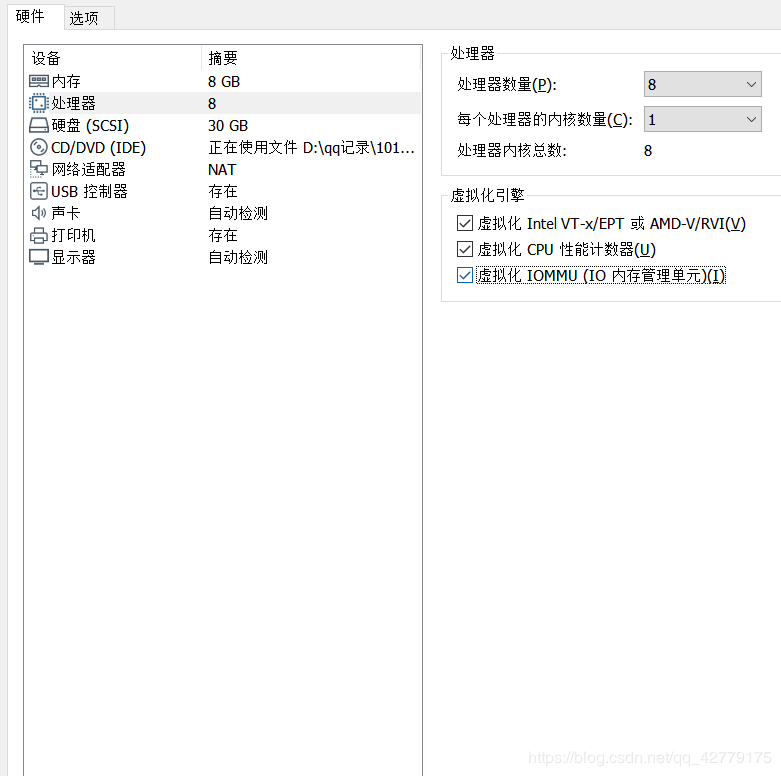
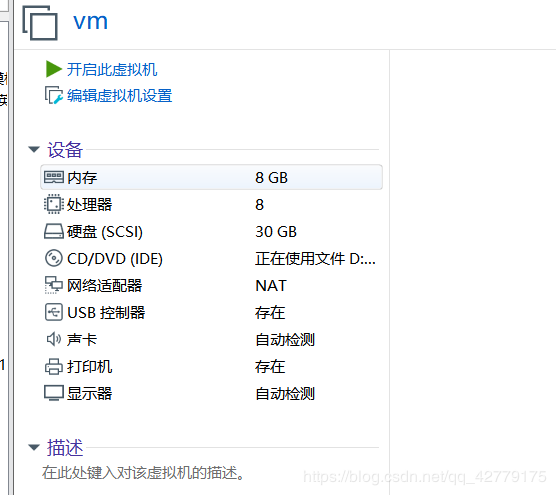
開機
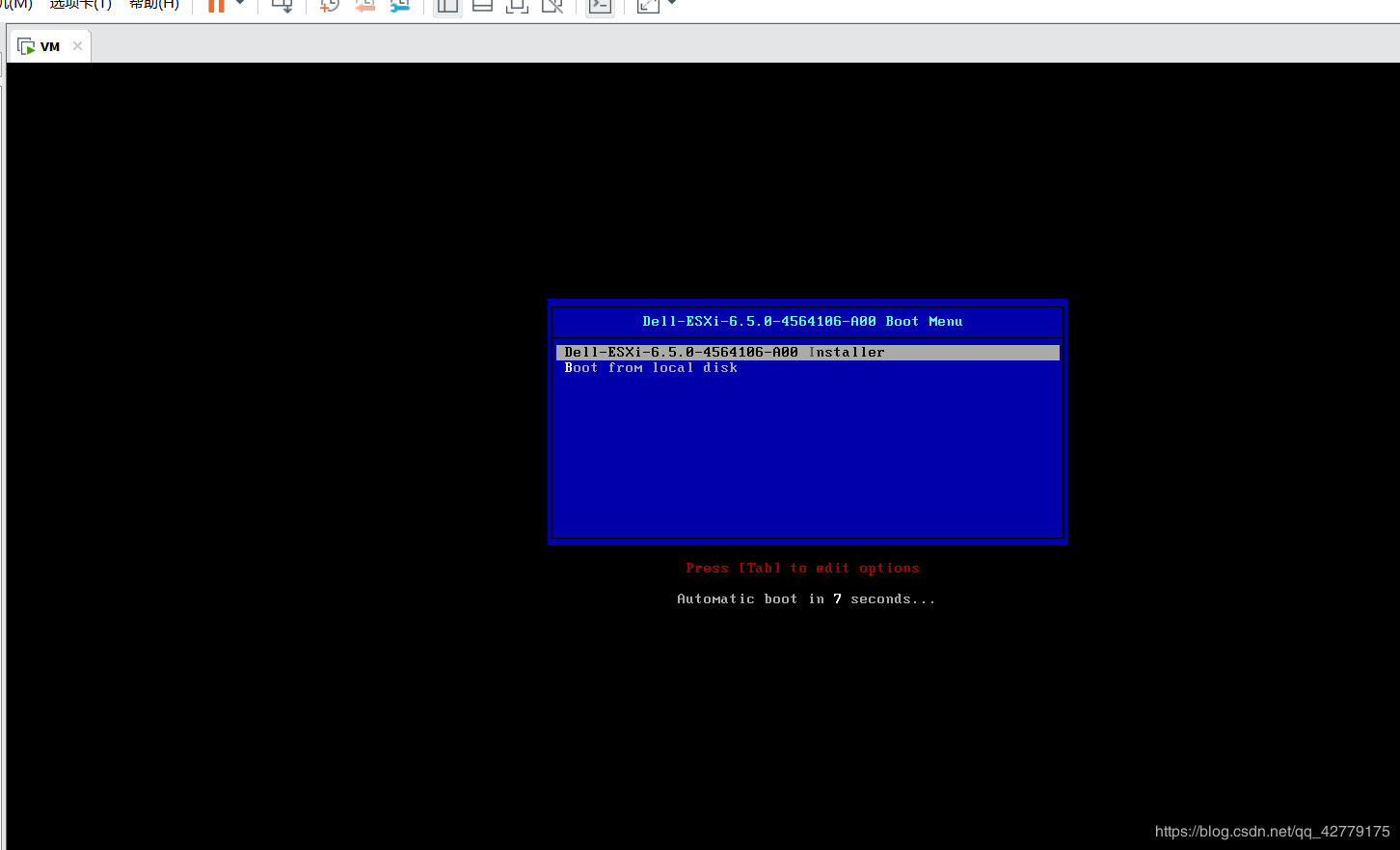
加載鏡像
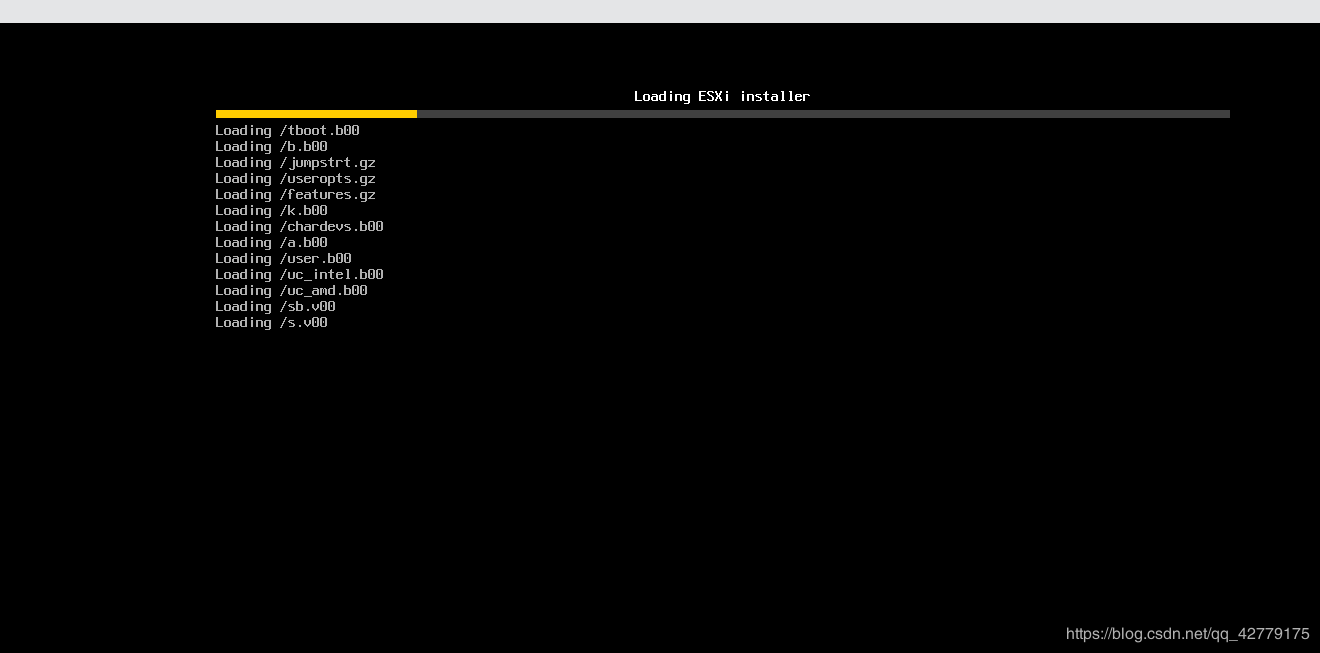
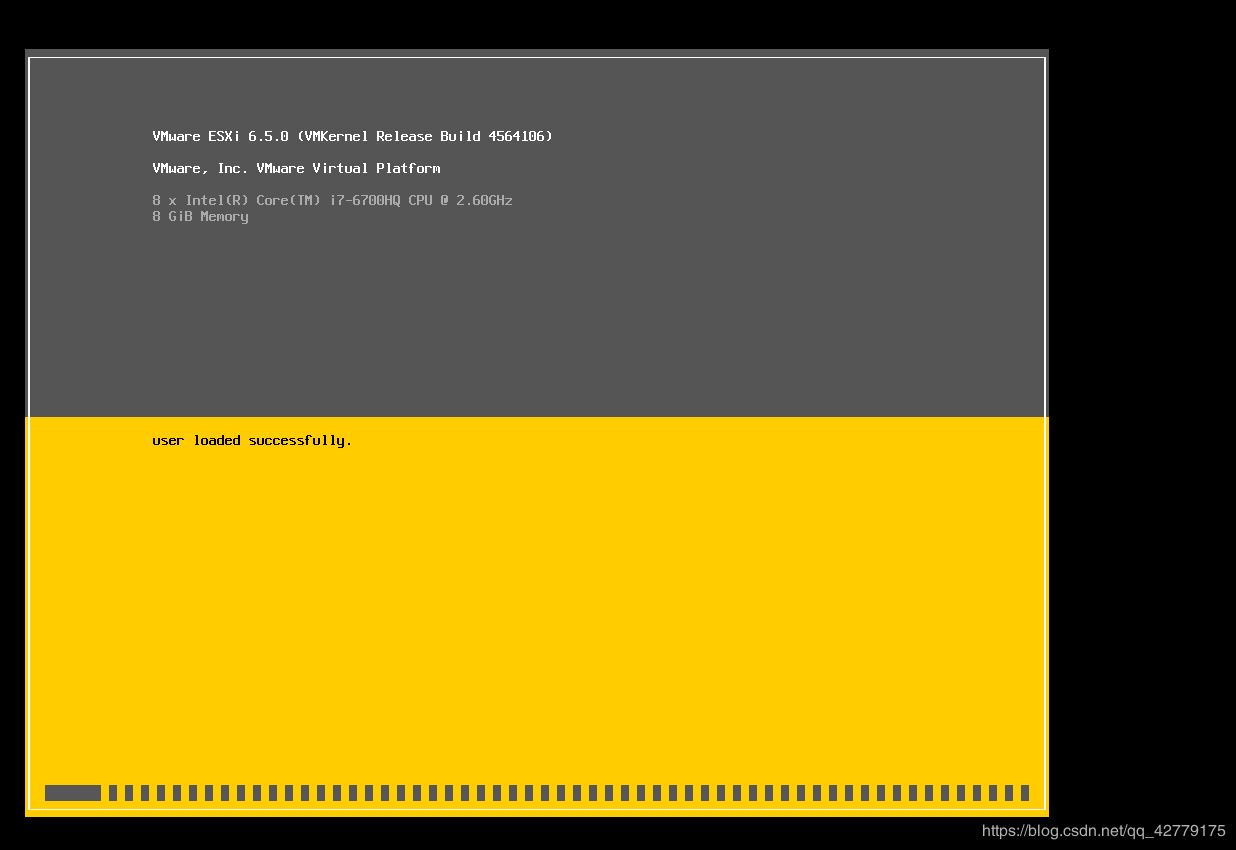

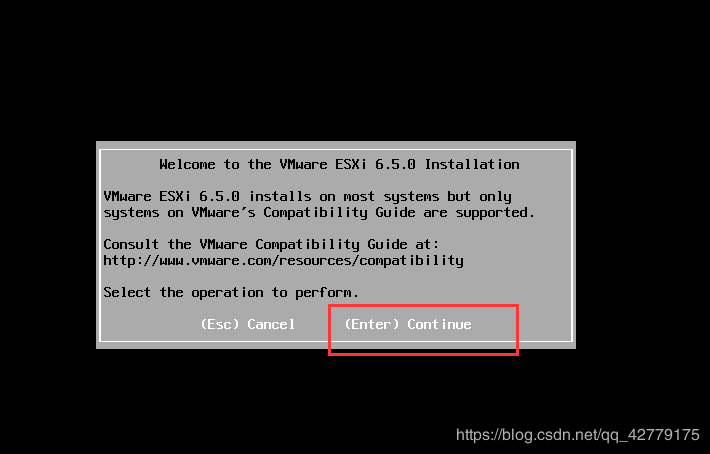
按F11,下一步
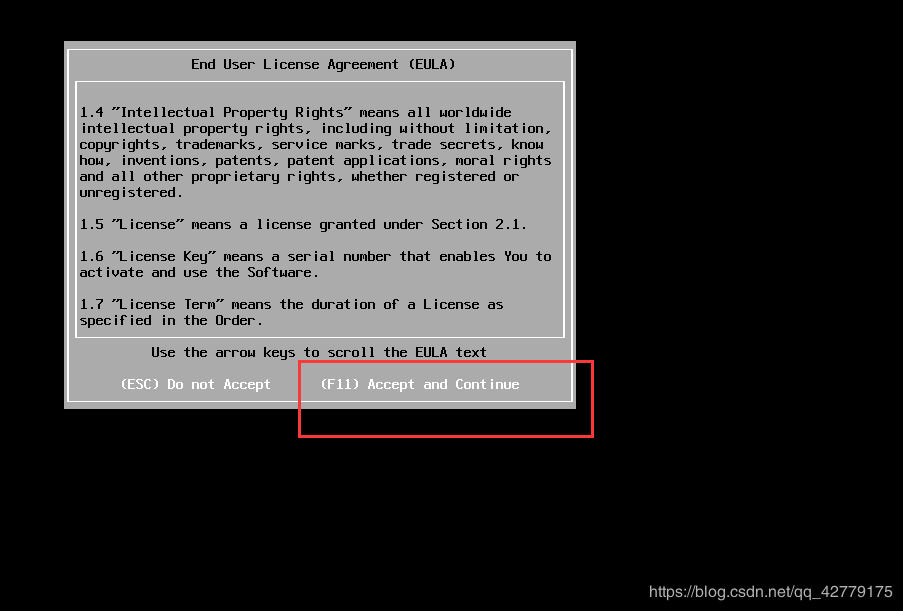
配置磁盤
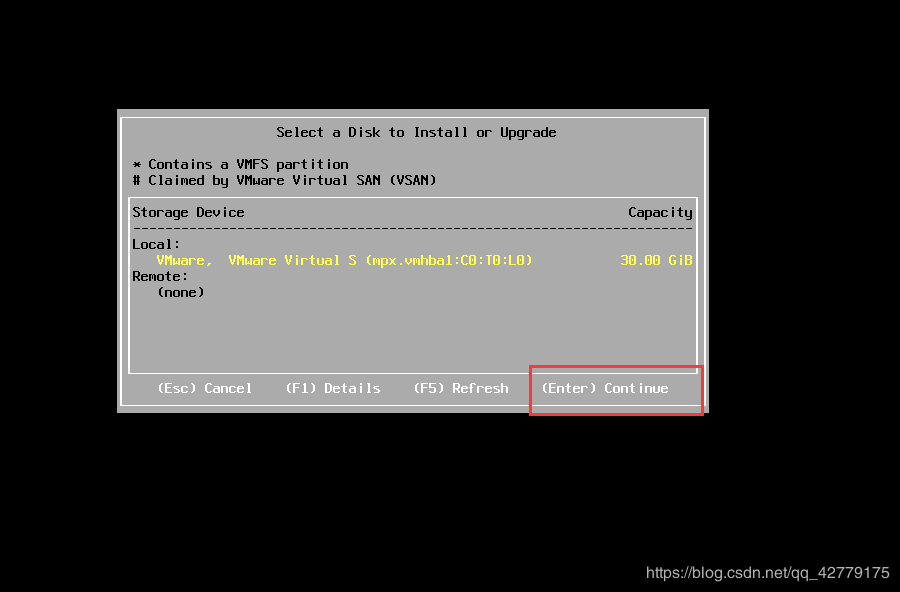
設置鍵盤

設置密碼,密碼強度需要7位數以上 redhat123123
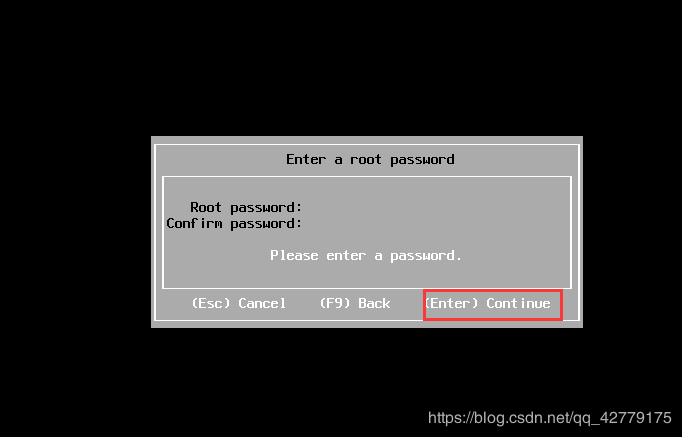
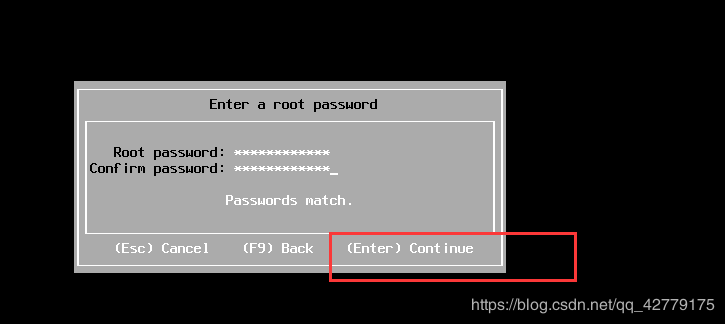
F11進行安裝
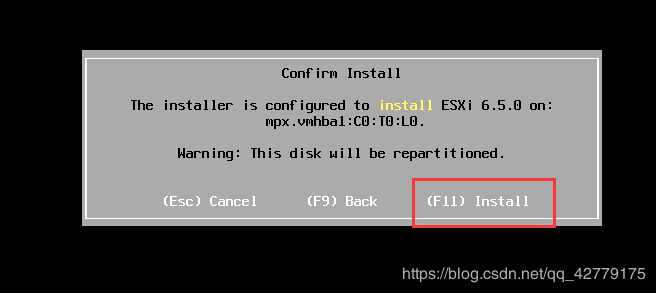
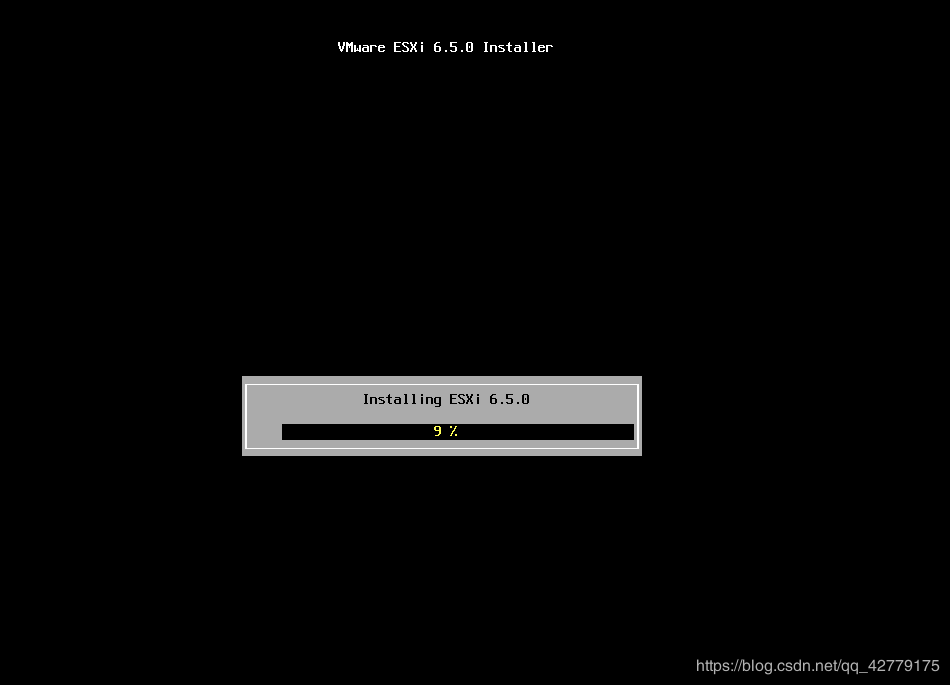
重啟
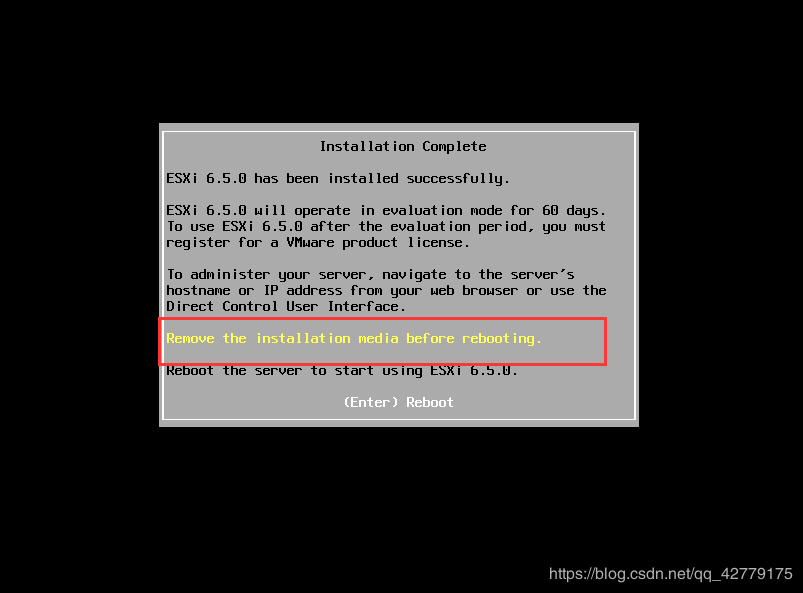
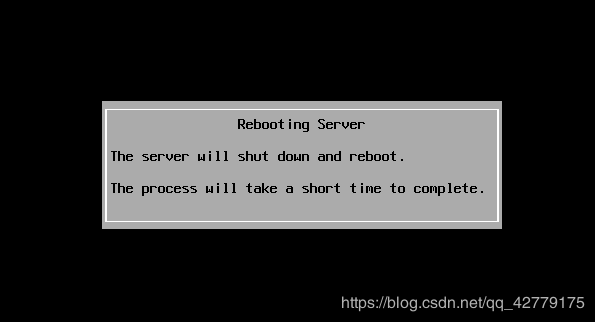
因為默認是使用dhcp獲取IP,我們需要配置一個靜態IP, F2輸入我們的root賬號密碼就可以

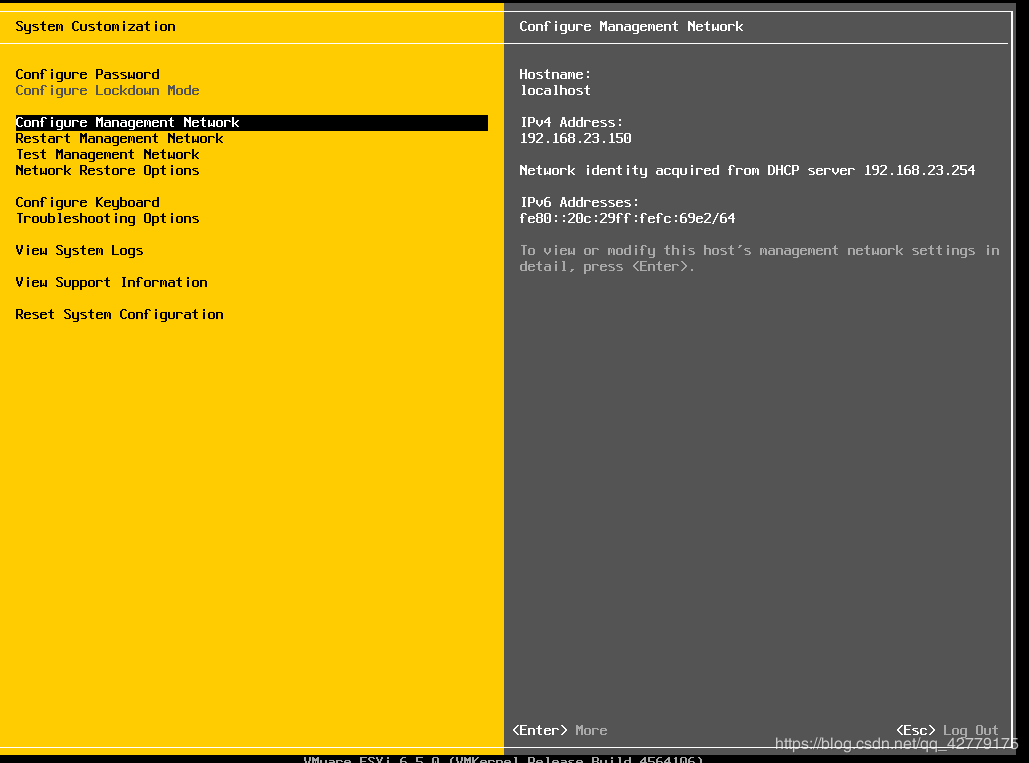
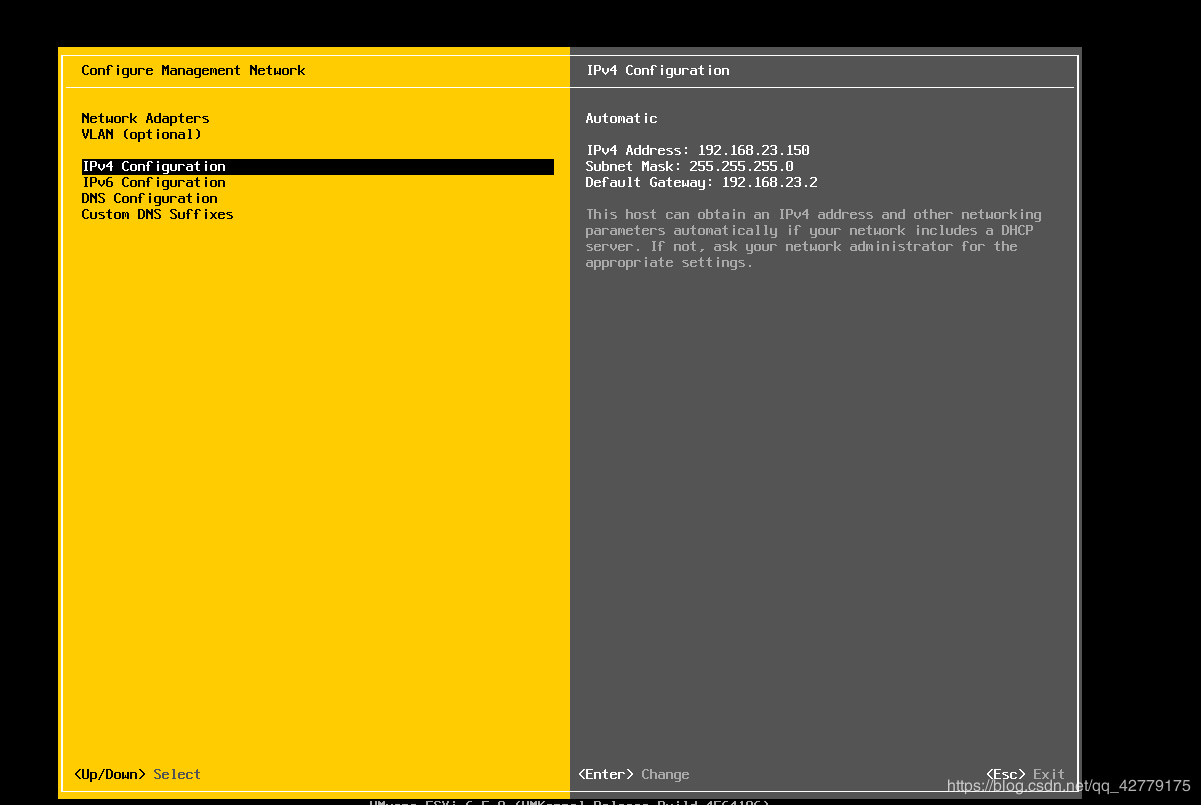
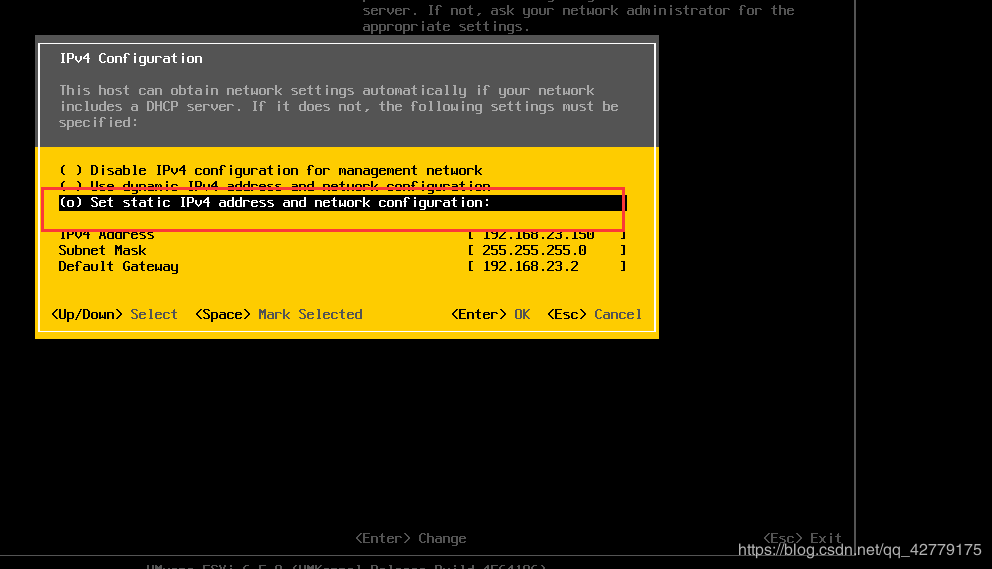
確認保存并退出
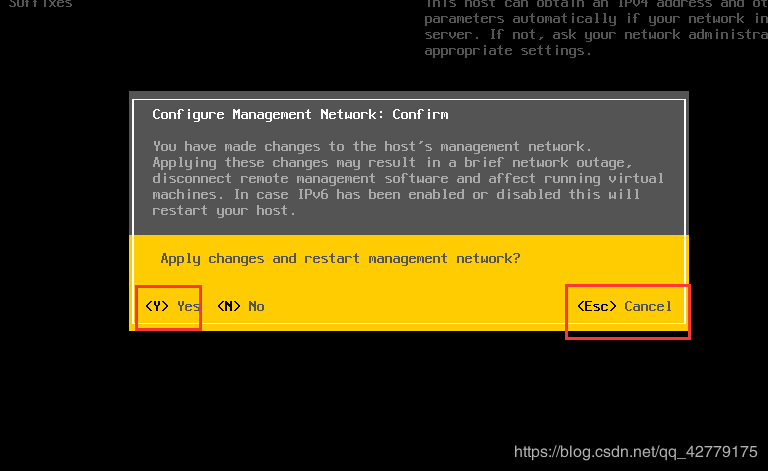

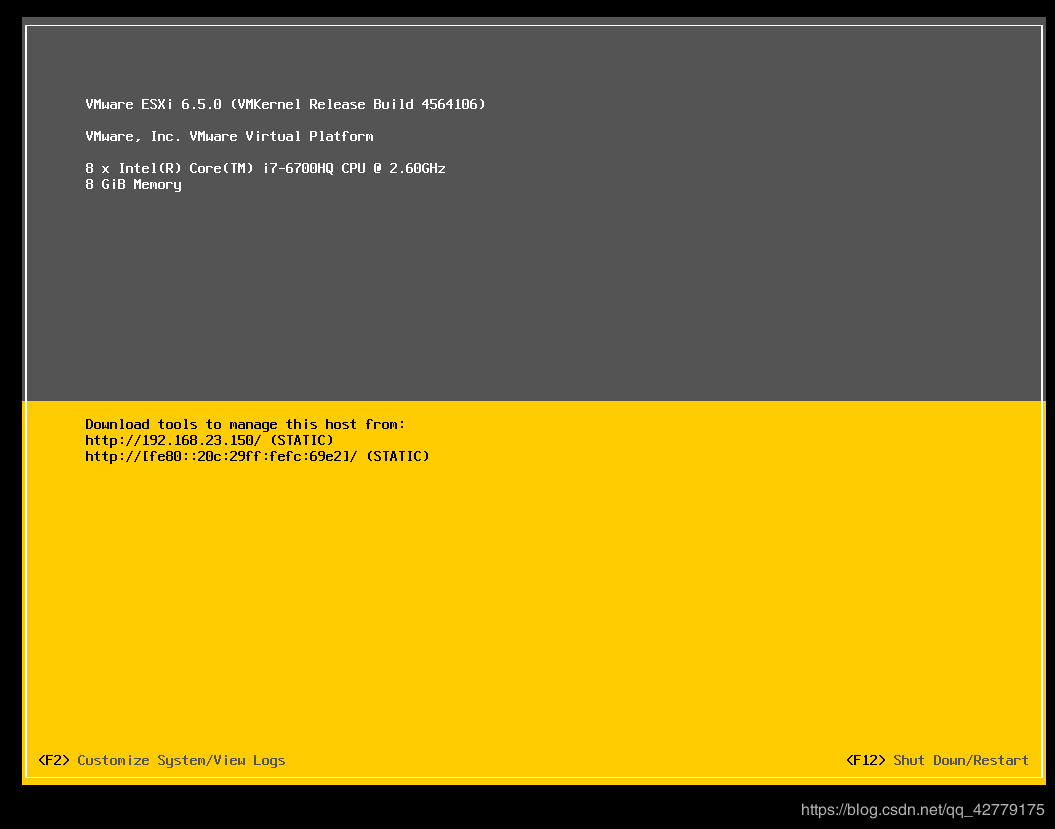
ESXI6.5 安裝完之后可以使用Web界面進行訪問
登錄網頁
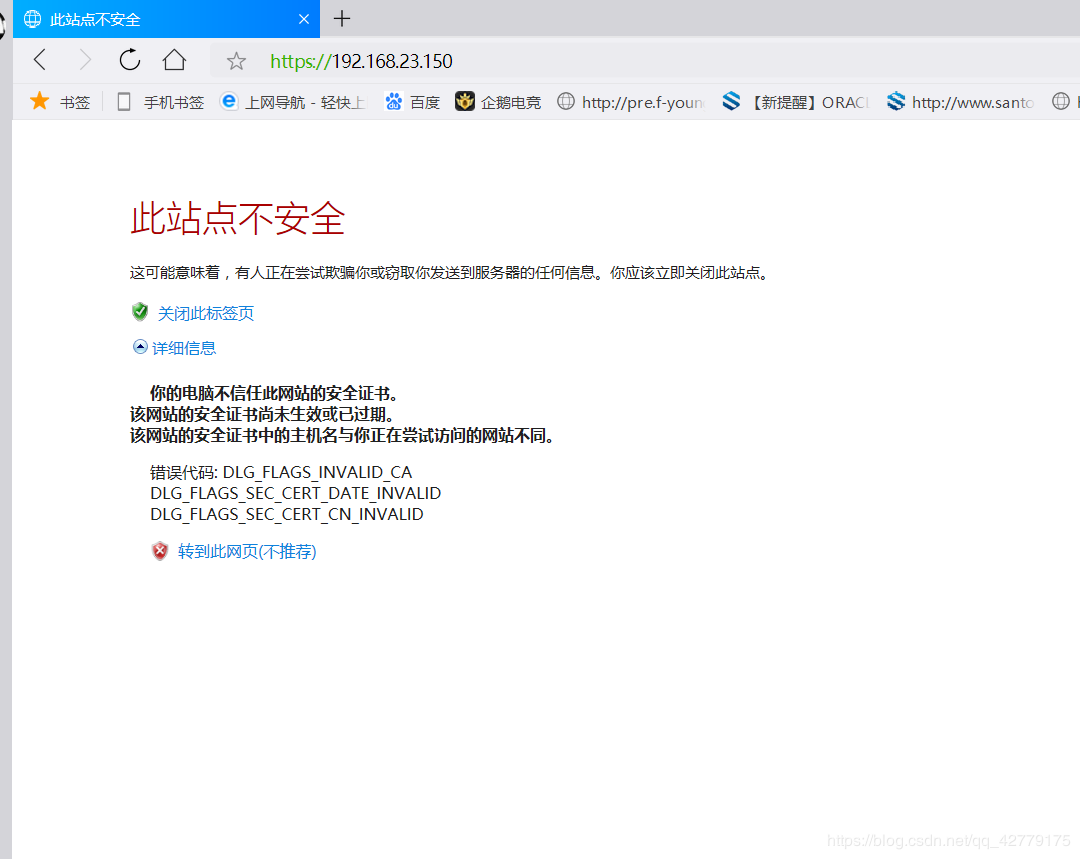
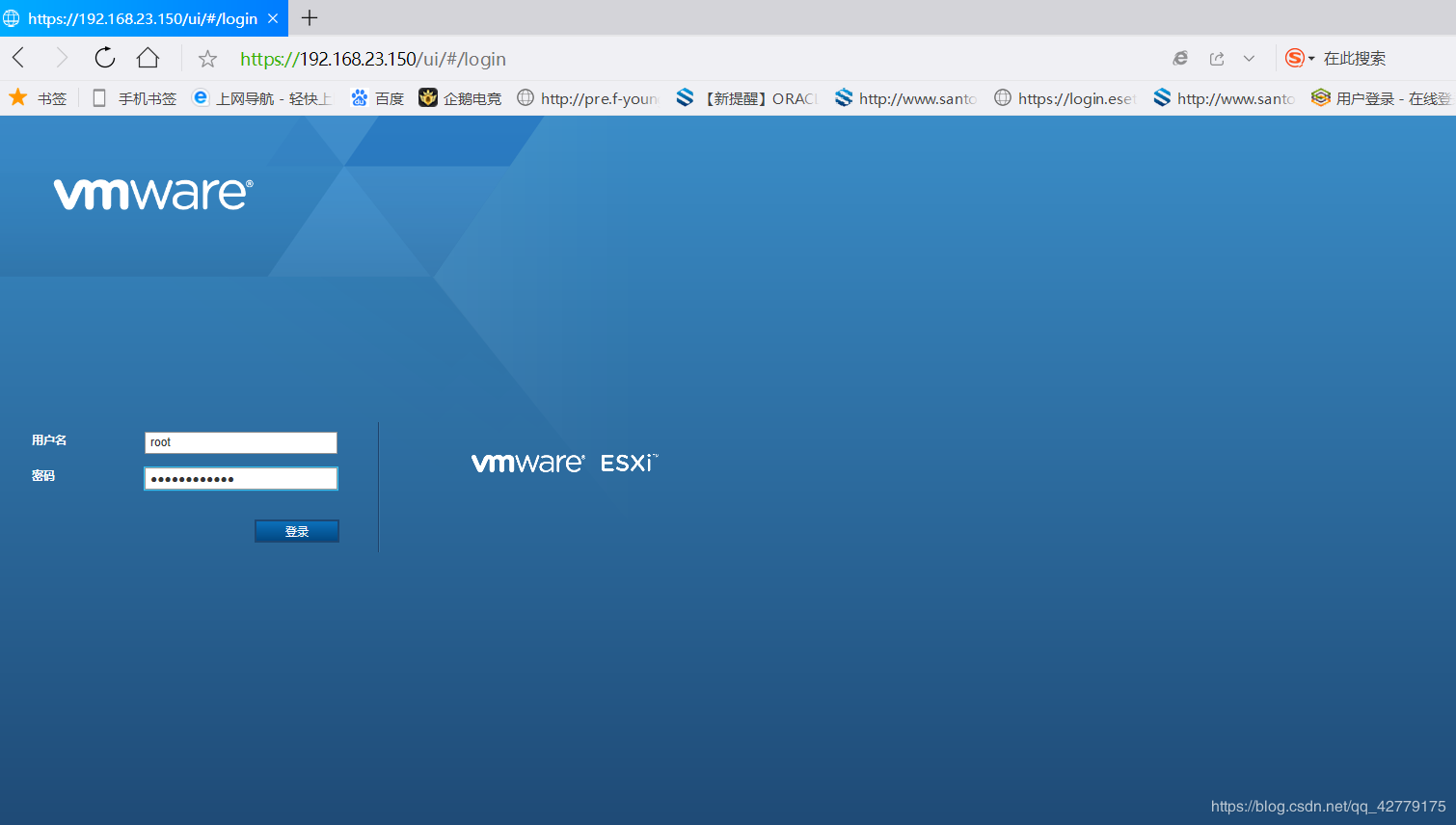

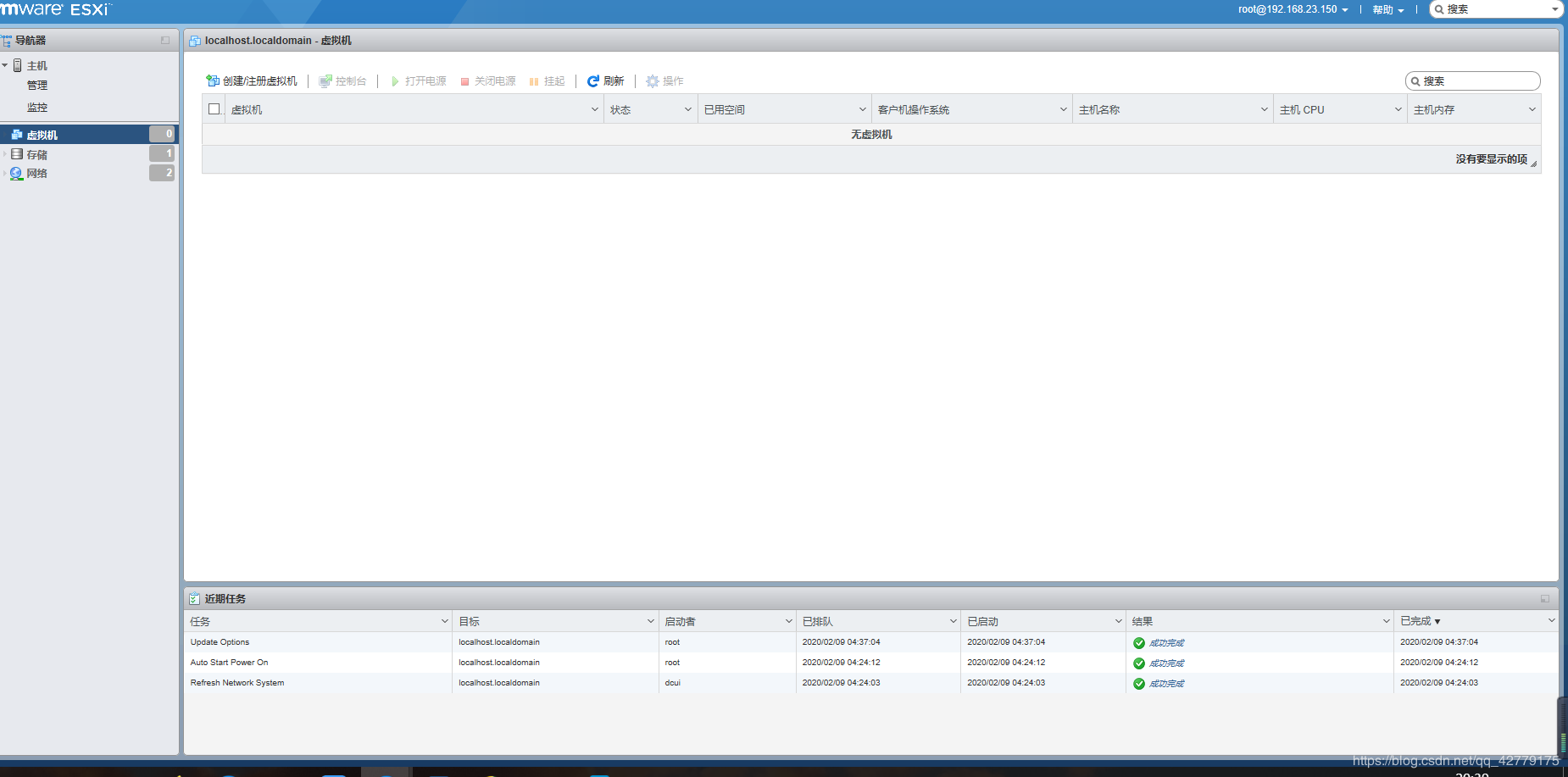
以上是“在VMware Workstation中搭建VMware vSphere的操作步驟”這篇文章的所有內容,感謝各位的閱讀!相信大家都有了一定的了解,希望分享的內容對大家有所幫助,如果還想學習更多知識,歡迎關注億速云行業資訊頻道!
免責聲明:本站發布的內容(圖片、視頻和文字)以原創、轉載和分享為主,文章觀點不代表本網站立場,如果涉及侵權請聯系站長郵箱:is@yisu.com進行舉報,并提供相關證據,一經查實,將立刻刪除涉嫌侵權內容。